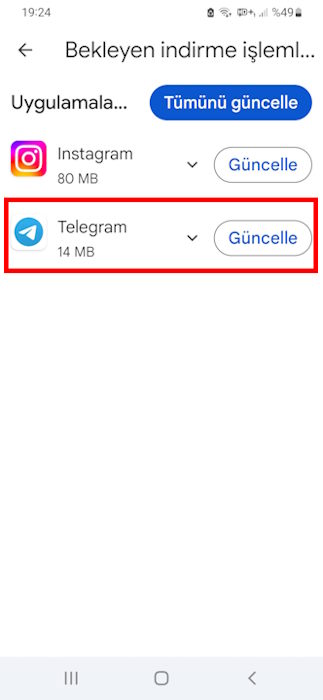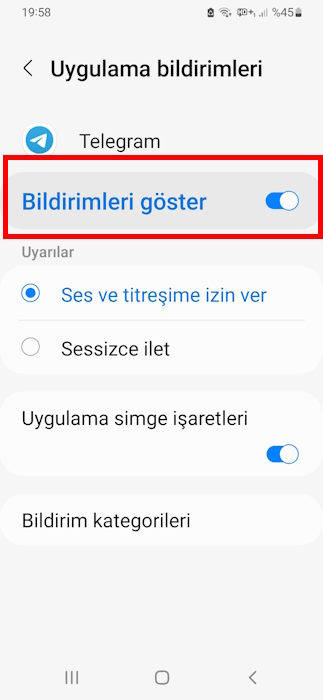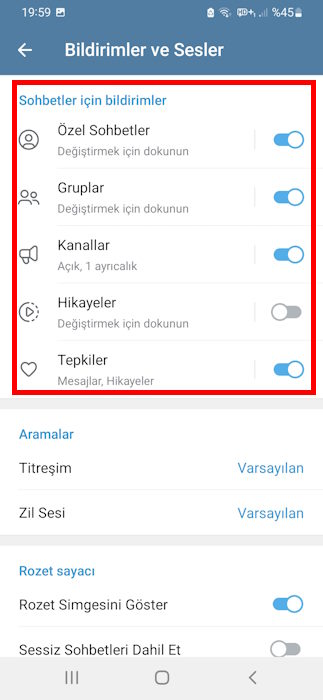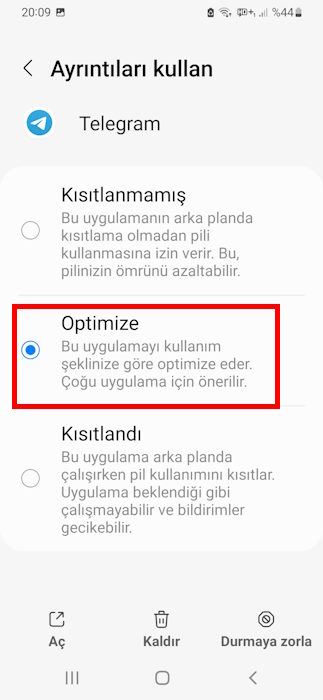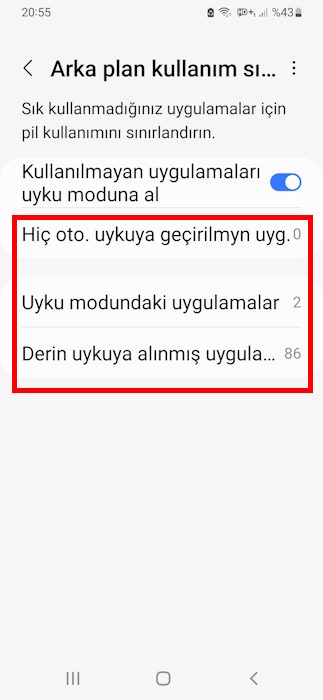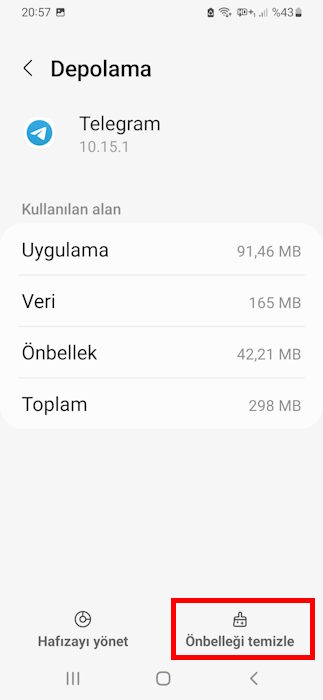Telegram çalışmıyor mu? İşte düzeltmenin yolu
Severek kullandığın mesajlaşma uygulaması artık çalışmıyor mu? Hemen paniğe kapılmana gerek yok. Telegram çalışmıyor ise düzeltmek için deneyebileceğin yollar var. Bu rehberde bahsedilen adımları uygulayarak tekrar mesajlaşmaya başlayabilirsin. Detaylar için okumaya devam et!
Telegram çalışmıyor ise düzeltmenin yolları
Kimi zaman popüler mesajlaşma uygulaması Telegram’ı kullanırken hatalar veya sorunlarla karşılaşabilirsin. Telegram çalışmıyorsa tekrar işlevsel hale getirmek için deneyebileceğin yollar var. Aşağıdaki adımları atarak sorunlarına çözüm bulabilirsin.
📱 Başlamadan önce Telefon numarası olmadan Telegram nasıl kullanılır makalemize de bakmanı tavsiye ederiz.
1. İnternet bağlantını kontrol et
Uygulamanın sorunsuz çalışabilmesi için internete bağlı olması gerekir. Wi-Fi ve mobil ağ bağlantını kontrol et. İnternete tam olarak bağlı olduğundan emin ol.
2. Güncellemeleri kontrol et
Uygulamanın en son sürümünü kullandığından emin ol. Gerekli güncellemeleri yapmadığın için uygulama çalışmıyor olabilir. Bunun kontrolü için Play Store’a gir. Profil sayfandan Uygulamaları ve cihazı yönetin > Güncellemeler yolunu izle. Telegram’a ait herhangi bir güncelleme var mı kontrol et. Varsa Güncelle düğmesine dokun.
3. Genel bir erişim sorunu var mı?
Her ne kadar geliştiriciler istemese de yazımlımsal veya teknik nedenlerden dolayı küresel bir sorun ve hizmet kesintisi olabilir. Böyle bir durum olup olmadığını Downdetector sitesinden (https://downdetector.web.tr/durum/telegram/) öğrenebilirsin.
4. Bildirim ayarlarını düzenle
Uygulama çalışıyor ancak bildirimler gelmiyor olabilir. Bu gibi durumlarda cihazının bildirim ayarları kontrol etmen yerinde olacaktır. Cihazının Ayarlarından Uygulamalar > Telegram > Bildirimler yolu izle. Burada Bildirimleri göster seçeneğinin etkin (açık) olduğundan emin ol.
Telegram’ın kendi ayarlarından da durumu kontrol et. Bunun için Telegram’dan Ayarlara gir ve Bildirimler ve Sesler bölümüne tıkla. Sohbetler için bildirimlerin açık olduğundan emin ol.
5. Uygulamanın arka planda çalışmasına izin ver, pil tasarruf modunu kontrol et
Android, cihazının pil kullanım süresini uzatmak ve güç tasarrufu yapmak amacıyla uygulamaların arka planda çalışmasını kısıtlar. Bu gibi durumlarda uygulama düzgün çalışmayabilir. Cihazından Ayarlar > Uygulamalar > Telegram > Pil yolunu izle. Kısıtlandı seçeneği hariç diğerlerini seçebilirsin.
Bakacağın bir başka nokta ise cihazının Ayarlarına girdikten sonra Pil > Arka plan kullanım sınırları seçeneğine tıkla. Burada Uyku modundaki uygulamalar ve Derin uykuya alınmış uygulamalar arasında Telegram var mı kontrol et. Varsa bunu iptal et ve uygulamayı etkinleştir.
6. Cihazını yeniden başlat
En klasik ama işe yarar çözüm yollarından biri de telefonunu yeniden başlatmak. Cihazını yeniden başlat.
7. Uygulama ön belleğini temizle
Ön belleği temizlemek temiz bir başlangıç yapmanı ve uygulamanın çalışmasını sağlayabilir. Bunun için cihazından Ayarlar > Uygulamalar > Telegram > Depolama yolunu izle ve Önbelleği temizle seçeneğine dokun.
8. Yeniden kur
Bu aşamaya kadar tüm yolları denedin ve Telegram hala düzgün çalışmıyorsa yeniden kurman çözüm olabilir. Uygulamayı cihazından kaldırdıktan sonra tekrar kur. Telefon numaranla giriş yap.
9. VPN kullan
Yukarıdaki adımları yapmana rağmen Telegram hala çalışmıyor ise bulunduğun bölgede bir erişim engeli söz konusu olabilir. Bunu aşmanın en pratik yolu VPN kullanmak. VPN ile farklı bir ülkedeki sunucu üzerinden Telegram’a erişip çalışmasını sağlayabilirsin.
🤵 Android için en iyi 5 ücretsiz VPN uygulaması listemize göz atabilirsin.
AndroidOut‘tan ücretsiz APK indir, oyun, uygulama ve tema keşfet, Android ile ilgili haberleri takip et. Bu makaleyi beğendiysen sosyal ağlarında arkadaşlarınla hemen paylaş!

Telegram
Telegram, gizliliğine ve güvenliğine önem veren, kullanımı kolay bir anlık mesajlaşma uygulaması. Sesli ve görüntülü arama yapabilir, kanal kurabilir, 200.000 kişilik gruplar oluşturabilir, 2 GB’a kadar dosya paylaşabilir, çoklu fotoğraf gönderebilir ve canlı yayın yapabilirsin.